Cara Ubah File Microsoft Word ke PDF dengan Cepat Tanpa Website

- Sebagian pengguna mungkin kini tak asing lagi dengan program pengolah kata, Microsoft Word atau kerap disebut dengan Word saja. Program yang dikembangkan Microsoft ini cukup banyak membantu pengguna dalam membuat berbagai dokumen.
Pengguna bisa membuat surat, laporan, jurnal ilmiah, hingga riwayat pengalaman kerja (CV), lewat fitur yang disediakan Microsoft Word. Proses pengerjaan sebuah dokumen tersebut di Microsoft Word bisa dikatakan lebih mudah.
Baca juga: Cara Mengaktifkan Microsoft Excel beserta Shortcut yang Sering Dipakai
Word memiliki beragam fitur menarik, seperti koreksi otomatis dan penerjemah tulisan, yang kian memudahkan pengguna dalam merampungkan sebuah dokumen.
Kendati demikian, kadang pengguna perlu mengubah format file Microsoft Word yang biasanya berekstensi “DOC” menjadi “PDF". Pengubahan format ini biasa terjadi lantaran penerima dokumen kadang mensyaratkan dokumen harus berformat PDF.
Dokumen yang disimpan dalam format Portable Document Format (PDF) menawarkan sejumlah keunggulan. Misalnya, menjamin tampilan dokumen tetap terlihat sama saat diterima oleh pengguna lain.
Alias tata letak isi dokumen PDF tak akan berubah, sekalipun dibuka pada perangkat atau software yang berbeda. Kelebihan lainnya adalah file PDF dapat diakses melalui banyak perangkat, termasuk PC dan ponsel.
Bahkan, dokumen dalam bentuk PDF juga bisa dibuka melalui browser, seperti Mozilla Firefox, Microsoft Edge, dan Chrome. Tak heran bila PDF menjadi salah satu format yang menjadi andalan pengguna ketika ingin berkirim dokumen.
Lantas, bagaimana cara ubah Word ke PDF? Tenang, Microsoft Word memiliki fitur yang bisa mengubah format dokumen dari DOC ke PDF secara langsung, tanpa menggunakan aplikasi tambahan atau platform website penyedia layanan konversi format dokumen.
Baca juga: 3 Cara Blok Tulisan Microsoft Word via Mouse dan Keyboard
Penasaran dengan cara mengubah word ke PDF? Simak penjelasannya di bawah ini.
- Buka dokumen berformat DOC yang ingin diubah jadi PDF menggunakan aplikasi Microsoft Word di desktop Anda
- Setelah aplikasi terbuka, klik tab “File” lalu pilih opsi “Save As..” dan jendela pengaturan penyimpanan dokumen bakal terbuka
- Pilih lokasi untuk menyimpan dokumen yang nantinya bakal berformat PDF tersebut
- Kemudian pada kolom “File Format” di jendela tersebut, pilih format dokumen “PDF”
- Untuk menyelesaikan tindakan, klik opsi “Export”.
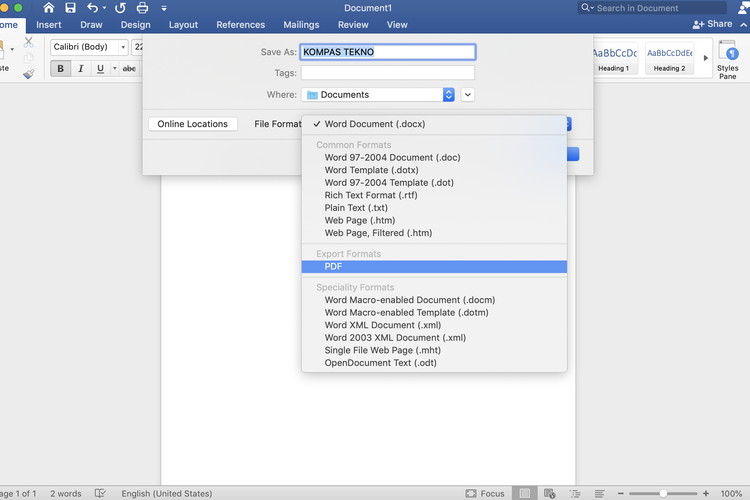 /Zulfikar Ilustrasi cara mengubah Word ke PDF
/Zulfikar Ilustrasi cara mengubah Word ke PDFSetelah memilih opsi tersebut, kini Anda memiliki salinan dari dokumen tersebut yang telah berformat PDF. Mudah bukan? Anda tak perlu lagi menggunakan aplikasi tambahan atau website untuk mengubah Word ke PDF.
Dalam menyajikan cara di atas, KompasTekno menggunakan laptop dengan versi sistem operasi MacOS Mojave. Sementara itu, versi aplikasi yang digunakan adalah Microsoft Word 2019.
Baca juga: Mengenal Program Pengolah Kata Microsoft Word
Beda versi sistem operasi dan aplikasi, mungkin bakal beda juga letak opsi untuk mengubah Word ke PDF. Itulah cara mengubah Word ke PDF dengan mudah, semoga bermanfaat.
Terkini Lainnya
- YouTube Shorts Tambah Fitur Editing Video untuk Saingi TikTok
- Apakah Dark Mode Bisa Menghemat Baterai HP? Begini Penjelasannya
- 3 Cara Upload File ke Google Drive dengan Mudah dan Praktis
- 7 Tips Hemat Penyimpanan Akun Google Gratis Tanpa Langganan
- 2 Cara Melihat Password WiFi di HP dengan Mudah dan Praktis
- 10 Cara Mengatasi WhatsApp Web Tidak Bisa Dibuka dengan Mudah, Jangan Panik
- Trump Beri TikTok 75 Hari Lagi, Cari Jodoh atau Blokir?
- iPad Dulu Dicaci, Kini Mendominasi
- AI Google Tertipu oleh April Mop, Tak Bisa Bedakan Artikel Serius dan Guyonan
- iOS 19 Rilis Juni, Ini 26 iPhone yang Kebagian dan 3 iPhone Tidak Dapat Update
- Intel dan TSMC Sepakat Bikin Perusahaan Chip Gabungan di AS
- 10 Bocoran Fitur iPhone 17 Pro, Modul Kamera Belakang Berubah Drastis?
- Cara Melihat Password WiFi di iPhone dengan Mudah dan Cepat
- Kenapa Tiba-tiba Ada SMS Kode Verifikasi di HP? Begini Penyebabnya
- Ketik Kata Ini di Google dan Fakta Menarik yang Jarang Diketahui Bakal Muncul
- Ini Tiga Perbedaan Utama Samsung Galaxy A33 dan Galaxy A53
- Bocoran Spesifikasi Oppo A96 yang Segera Meluncur di Indonesia
- Shopee India Tulis Pesan Perpisahan untuk Pelanggan, Ini Isinya
- Jadwal MPL S9 Minggu Ini, Pertandingan Balas Dendam Alter Ego Vs RRQ Hoshi
- Samsung Galaxy A33 5G Resmi di Indonesia, Harga Mulai Rp 4,7 Juta